CDFrontEnd è il migliore programmi per creare CD/DVD autopartenti / autoavvianti / autorun / autoplay multimediali e ipermediali disponibile sul mercato, completamente in Italiano. Potrai creare CD con pagine in stile “Web”, presentazioni, depliant, biglietti da visita su CD (business card), brochures, cataloghi aziendali, crea menù, lancia file e programmi, mostra finestre popup, diapositive, includere musica e video…![]()
Manuale PDF | Richiedi programma
Con CDFrontEnd puoi far partire automaticamente un CD che contiene qualsiasi file. Supponiamo di avere dei file PDF. Ecco le istruzioni passo passo per creare un CD autoplay con un singolo file PDF (supponiamo che il nome sia “mydocument.pdf”):
a) Scarica e installa il programma
b) crea le pagine della presentazione (anche solo una pagina; per altre info leggi il manuale PDF e usa F1 per l’help). Parentesi: sì, si deve creare almeno una pagina di copertina, anche quando c’è un file solo da avviare. Perché? Non è una complicazione? Perché non avviare il file subito? C’è una ragione importante: nella pagina di copertina assieme a un link (o immagine) che permetterà all’utente di vedere il tuo file PDF metterai un altro link o immagine tipo “clic qui per installare il programma Adobe Reader”. Infatti non è saggio tentare di avviare e basta il file PDF all’inserzione del CD: se l’utente non avesse nessun programma di visualizzazione PDF installato, be’, l’inserimento del CD… non provocherebbe alcuna azione!
c) piazzi i link ai file PDF messi sul CD. Per un CD che lancia un singolo file, in genere si crea una pagina con un paio di immagini o due link tipo:
– clic qui per vedere il Magnifico file
– clic qui per installare il lettore PDF Adobe Reader (se non l’hai già)
Per definire i link basta usare “Inserisci >Collegamento”, terza linguetta, pulsante “Aggiungi +”, e scrivere “run:data\mydocument.pdf”.
Questo significa che vogliamo lanciare il documento PDF “mydocument.pdf” masterizzato nella cartella “data” (per la cronaca, potevamo scegliere qualsiasi altro nome per la cartella – abbiamo voluto scegliere “data” – se vogliamo mettere il file PDF nella cartella principale (root) del CD, basterà scrivere: “run:mydocument.pdf”).

Si può ripetere quanto sopra per piazzare un link all’installazione del visualizzatore PDF, cioè il collegamento sarà tipo “run:nomediunacartella\ar405eng.exe”. Per comodità nell’esempio sopra il visualizzatore l’abbiamo messo sempre nella cartella “data” del CD. Il file ar405eng.exe è disponibile nella versione CD di CDFrontEnd, oppure si può scaricare gratuitamente da http://www.adobe.com/products/acrobat/readstep.html (scegli Windows95 o 98 come “platform”, se vuoi che il tuo CD possa girare sul maggior numero possibile di PC). Il nome effettivo del file può essere diverso, es. acr605.exe.
d) Se vuoi che il tutto parta a tutto schermo, senza nessun menù, usa la corrispondente opzione in “Ipertesto >Proprietà dell’ipertesto corrente”, linguetta “Opzioni visualizzazione”.
e) usa “File >Crea CD in cartella temporanea”.
Il programma creerà in una cartella temporanea tutti i file che vanno messi su CD.
La cartella temporanea sarà simile a:
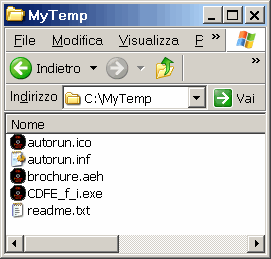
f) Apri il tuo programma di masterizzazione (EasyCD, Nero, o WinOnCD) e masterizza il CD con questi file della cartella temporanea e gli altri file nelle opportune cartelle (tipo “mydocument.pdf” nella cartella “data”). Nel caso più semplice, la root (cartella principale) del CD conterrà questi file:
autorun.ico
autorun.inf
brochure.aeh
CDFE_i.exe
readme.txt
Nel nostro esempio, il CD conterrà anche la directory “data”, con i file:
ar405eng.exe
mydocument.pdf
g) Chiudi tutti i programmi, inserisci il CD nel drive, e provalo!!
